Sammendrag
Snapchat-bilder, videoer og meldinger forsvinner etter 10 sekunder? Ta Snapchat-datarekonstruksjonen for å gjøre Snapchat-gjenopprettingen på Android og iPhone akkurat nå.
Gratis nedlastingGratis nedlastingSnapchat er et sosialt nettverk for bildemeldinger og kommunikasjon basert på mobile enheter. Du lurer kanskje på: "Hva om jeg sletter Snapchat-bildene mine?" Disse snappene er kortvarige, så hvis du ved et uhell sletter en snap, er den borte uten sikkerhetskopi. I så fall bør du lære hvordan du gjenoppretter slettede Snapchat-minner.
Det er ikke lenger din bekymring fordi denne artikkelen vil fortelle deg hvordan du gjenoppretter slettede snaps med praktiske metoder. Les den og finn en måte som passer for deg.
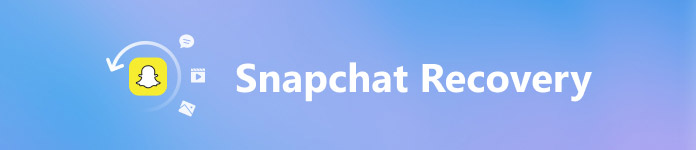
- Del 1. Lag en gjenopprettingskode for å komme tilbake til Snapchat-kontoen din
- Del 2. Hvordan gjenopprette Snapchat-meldinger / bilder / videoer på iPhone
- Del 3. Slik gjenoppretter du slettede Snapchat-meldinger / Bilder / Videoer på Android
- Del 4. Vanlige spørsmål om Snapchat Recovery
Del 1. Lag en gjenopprettingskode for å komme tilbake til Snapchat-kontoen din
Snapchat bruker telefonnumre for å registrere og autentisere. I tilfelle du mister telefonen eller endrer telefonnummeret ditt, kan du miste Snapchat-samtalene dine. Snapchat har innsett et slikt problem og utviklet en gjenopprettingskode for å hjelpe brukere med å oppnå Snapchat-gjenoppretting. Hvis du har angitt tofaktorautentisering, kan du følge trinnene nedenfor for å opprette en gjenopprettingskode og komme tilbake til kontoen din.
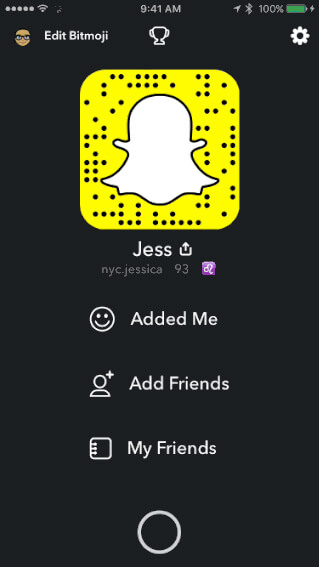
Slik gjenoppretter du slettede Snapchat-data
Det vanligste problemet du kan støte på bør være deg ved et uhell slette Snapchat-samtalene. Siden disse samtalene ikke har noen sikkerhetskopier på appen, og det er ingen Nylig sletting på Snapchat. Derfor bør du bruke Discovery Code for å gjenopprette dem.
Trinn 1Start Snapchat-appen og gå til kameraskjermen. Trykk på innstillinger knappen for å åpne innstillinger skjerm. trykk Påloggingsbekreftelse og trykk deretter på Gjenopprettingskode.
Trinn 2Trykk en gang på Generer kode knappen, vil Snapchat be deg om å skrive inn passordet ditt for å bekrefte at du er eieren av kontoen. Deretter vil den vise gjenopprettingskoden, og du kan angi den.
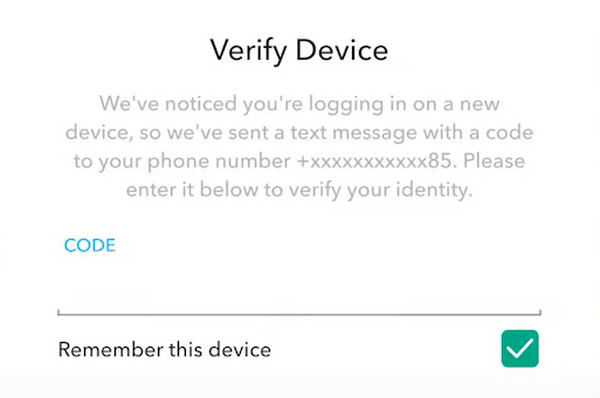
Trinn 3Åpne Snapchat-appen, og skriv inn brukernavnet og passordet ditt. Trykk på Logg Inn og skriv inn gjenopprettingskoden for å få tilbake Snapchat-dataene dine. For eksempel vil den finne slettede venner på Snapchat.
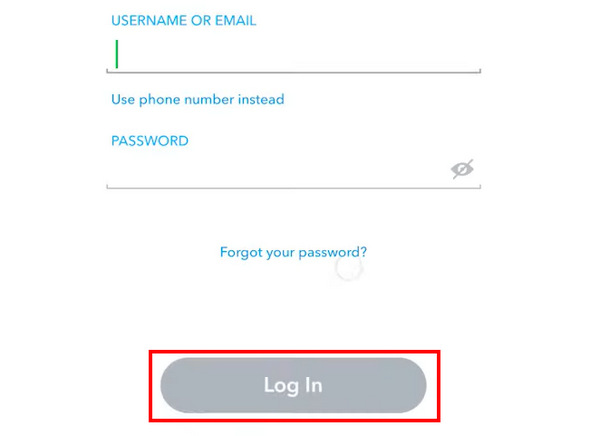
Slik gjenoppretter du Snapchat-kontoen din
Hva om du ved et uhell slettet Snap-appen? Det vil det også slette Snapchat-kontoen. Når du installerer det på nytt, får du ikke tilgang til påloggingen. Hvis du har glemt passordet, bør du ty til telefonnummeret eller e-posten for å tilbakestille passordet. Hvis din slettede Snap ikke har noen tilknyttet telefon eller e-post, eller de er borte, kan du bare kontakte Snapchat for å få hjelp. Nå kan du lære hvordan du gjenoppretter slettede Snapchat med e-posten din.
Trinn 1Åpne Snapchat og gå til passordskjermen. Siden du ikke kjenner kontopassordet ditt, bør du trykke på Glemt passordet knappen, og deretter via e-post knapp.
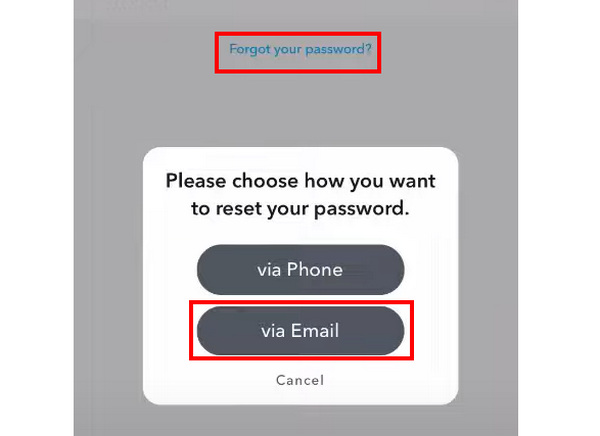
Trinn 2Du bør skrive inn e-postadressen din og deretter trykke på Send knapp. Snapchat vil sende en lenke til e-posten din, du bør gå til e-posten din og trykke på lenken for å endre passordet ditt. Trykk deretter på Spar knappen for å bekrefte det. På denne måten kan du gjenopprette din slettede Snapchat-konto.
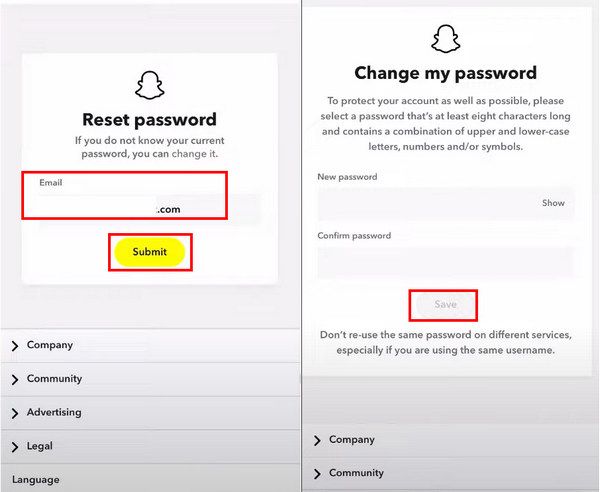
Del 2. Hvordan gjenopprette Snapchat-meldinger / bilder / videoer på iPhone
Hvis gjenopprettingskoden ikke er tilgjengelig, trenger du et profesjonelt Snapchat-gjenopprettingsprogram for å få tilbake tapte meldinger, som Apeaksoft iPhone Data Recovery for din iPhone. Du kan enkelt gjenopprette Snapchat-slettede venners historie og Snapchat-data.

4,000,000 + Nedlastinger
Koble iPhone til PC/Mac for å skanne slettede Snapchat-data.
Gjenopprett enkelt slettede Snapchat-filer fra iTunes og iCloud i programmet.
Gjenopprett permanent slettede Snapchat-data på en iPhone uten sikkerhetskopier.
Forhåndsvis de slettede Snapchat-filene og velg de ønskede for gjenoppretting.
Slik gjenoppretter du Snapchat-data uten sikkerhetskopiering
Trinn 1Koble din iPhone til iPhone Data Recovery
Last ned Apeaksoft iPhone Data Recovery og starte den. Koble iPhone til datamaskinen din, og Apeaksoft iPhone Data Recovery vil oppdage din iPhone. Fest skjermen på Gjenopprett fra iOS-enheten panel.
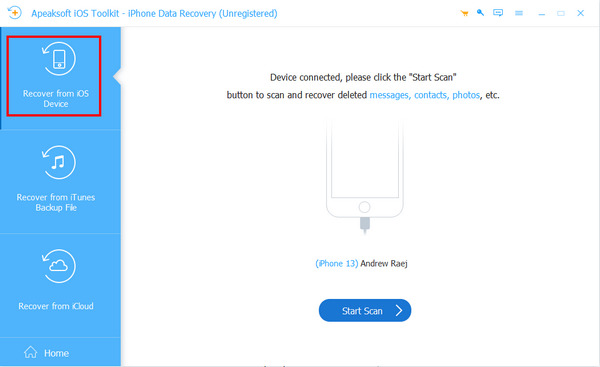
Trinn 2Skann mistet Snapchat-data
Klikk på start Scan knappen for å la programvaren se etter tapte filer og data på telefonen. Når det er gjort, velg meldinger og Melding Vedlegg alternativer i resultatvinduet. Hvis du har lastet opp videoer til Snapchat, kan du også velge videoalternativet. Deretter kan du bla gjennom alle tapte meldinger på iPhone, inkludert Snapchat-meldinger.
Trinn 3Gjenopprett Snapchat-data
Velg elementene du vil komme tilbake fra listen, og klikk på Gjenopprette for å fullføre Snapchat-gjenoppretting. An iOS Data Recovery verktøyet kan gjenopprette slettede data uten sikkerhetskopifiler.

Slik gjenoppretter du slette Snapchat-data med sikkerhetskopiering
Apeaksoft iPhone Data Recovery kan også enkelt gjenopprette slettede Snapchat-filer fra iTunes og ICloud.
Modus 1: Gjenopprett Snapchat-filer fra iTunes-sikkerhetskopiering
Trinn 1Skann iTunes-sikkerhetskopi for Snapchat-gjenoppretting
Klikk på Gjenopprett fra iTunes Backup File knapp. Velg den nylige iTunes-sikkerhetskopifilen fra listen eller en fil som inneholder Snapchat-meldingene du vil gjenopprette, og klikk deretter på Start knapp. Etter skanning kan du bla gjennom alle tapte meldinger ved å klikke meldinger, Melding Vedlegg, Bilder-appenog App videoer.
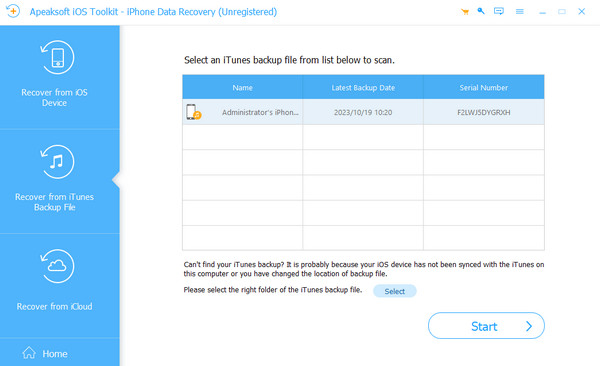
Trinn 2Gjenopprett Snapchat-data
Bestem deg for å gjenopprette hvilke data i detaljvinduet, og klikk deretter på Gjenopprette for å gjenopprette slettede Snapchat-meldinger til harddisken.
Modus 2: Gjenopprett Snapchat fra iCloud-sikkerhetskopiering
Trinn 1Pakk ut meldinger fra iCloud
Velg Gjenopprett fra iCloud. Uthev den nyeste iCloud-sikkerhetskopifilen og klikk på Last ned knapp. Velg deretter de slettede Snapchat-dataene og klikk på neste knappen for å fortsette.

Trinn 2Snapchat-gjenoppretting til PC
Velg de slettede Snapchat-filene du vil gjenopprette, og klikk på Gjenopprette knappen for å gjenopprette dem. Da kan du lese tapte Snapchat-meldinger på din PC.
Del 3. Slik gjenoppretter du slettede Snapchat-meldinger / Bilder / Videoer på Android
Trenger du å gjenopprette Snaps slettet på en Android-enhet? Apeaksoft Android Data Recovery kan hjelpe deg med å få tilbake Snapchat-data ved hjelp av dyp skanningsteknologi. Dessuten er dette Snapchat-gjenvinningsverktøyet tilgjengelig for nesten alle Android-telefonmodeller fra Samsung, LG, HTC, Sony og andre leverandører.

4,000,000 + Nedlastinger
Koble Android til PC/Mac for å gjenopprette slettede Snaps enkelt.
Tilby en dyp skanningsfunksjon for å gjenopprette alle tapte Snapchat-data.
Sikkerhetskopier og gjenopprett de slettede Snapchat-dataene til din PC eller USB.
Støtt mange populære og mindre Android-telefonmerker.
Trinn 1Koble telefonen til Snapchat-gjenopprettingsverktøyet
Kjør dette verktøyet for Snapchat-gjenoppretting for Android, og la det oppdage telefonmodellen din. Så alt du trenger å gjøre er å følge den tilpassede instruksjonen for å slå på USB feilsøkingsmodus på Android-telefonen din.
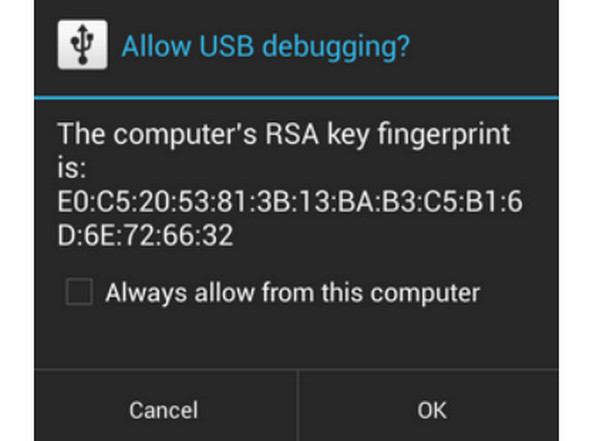
Trinn 2Forhåndsvis Snapchat-meldingshistorikken
Android Data Recovery kan skanne intern og ekstern lagring automatisk. I resultatvinduet velger du begge meldinger, Melding Vedleggog Photo Library alternativer. Klikk deretter på NextM for å skanne de utvinnbare Snapchat-filene.

Trinn 3Snapchat-gjenoppretting på Android
Klikk på Gjenopprette knappen etter valg. Deretter henter du et sted og treffer Gjenopprett igjen i popup-dialogboksen. Noen få sekunder senere får du Snapchat-data tilbake til datamaskinen.
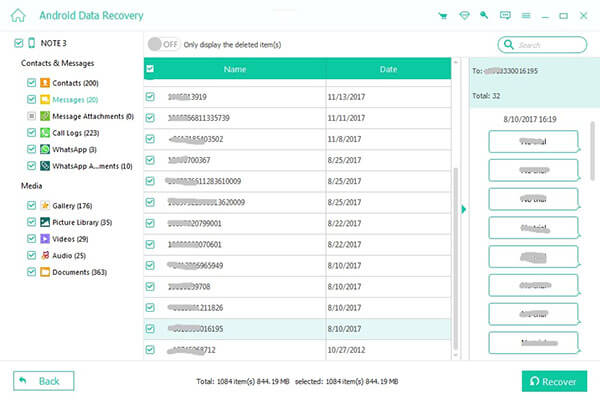
Med metoden ovenfor kan du enkelt få dine savnede Snapchat-meldinger, videoer og bilder tilbake, uansett om du bruker en iPhone eller Samsung Android-enhet.
Del 4. Vanlige spørsmål om Snapchat Recovery
Hvordan sletter jeg Snapchat-kontoen min?
Du kan gå til nettstedet for Snapchat-kontoen og logge på Snapchat-kontoen din. Deretter kan du klikke på Slett min konto-knappen for å slette Snap.
Hvor lang tid vil det ta å gjenopprette Snapchat-kontoen?
Hvis du husker det tilknyttede telefonnummeret og e-posten, kan du gjenopprette Snapchat-kontoen med en gang. Men hvis du kontakter Snapchat for å få hjelp, kan det noen ganger ta 24 timer før en deaktivert konto kan reaktiveres.
Hvordan finne ut om noen har slettet deg på snapchat?
Det er enkelt. Når andre sletter deg på Snapchat, kan du heller ikke se ham i vennelisten din. Bare søk etter dem i vennelisten din for å sjekke det. Du kan også vite om noen har slettet Snapchat eller blokkert deg.
Konklusjon
Snapchat er veldig populært for de fleste av deg og meg. Hvis du ikke lagrer dem på chat-skjermen, vil de gå permanent. Det er fornuftig at Snapchat-utvinning blir et hett tema på fora. I dette innlegget har vi delt de enkleste måtene å gjøre gjenopprette Snapchat-meldinger, bilder og videoer på iPhone og Android-telefon.




